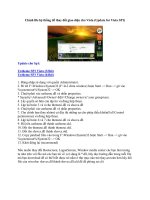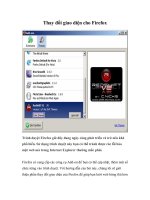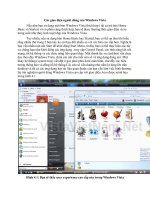Thay đổi giao diện đăng nhập của Windows 7 với LogonStudio doc
Bạn đang xem bản rút gọn của tài liệu. Xem và tải ngay bản đầy đủ của tài liệu tại đây (243.94 KB, 4 trang )
Thay đổi giao diện đăng nhập của Windows 7 với
LogonStudio
Mặc định của Windows không hỗ trợ người dùng thay đổi giao diện của màn hình đăng
nhập và trông khá buồn tẻ với một phông nền duy nhất. Bạn sử dụng máy tính lâu ngày
và muốn thay đổi một cái nhìn mới khi vừa khởi động máy tính lên sao cho thật đẹp. Bài
viết này sẽ giúp bạn thay đổi giao diện đăng nhập của Windows trở nên đẹp hơn.
Một máy tính có thể có nhiều tài khoản đăng nhập khác nhau vì nó được sử dụng bởi
nhiều người trong gia đình. Các tài khoản được tạo ra giúp bảo vệ sự riêng tư cũng như
không ảnh hưởng đến dữ liệu và thiết lập của một tài khoản khác.
Khi máy tính được tạo ra một tài khoản đăng nhập hoặc đặt mật khẩu cho một tài khoản
duy nhất để đăng nhập Windows, thì khi bạn vừa khởi động máy tính lên sẽ xuất hiện
màn hình đăng nhập của Windows cho bạn nhập mật khẩu của tài khoản để sử dụng.
Giao diện ban đầu của màn hình đăng nhập mà Windows cung cấp cho người dùng một
màu xanh duy nhất khiến bạn cảm thấy nhàm chán. Để thay đổi phong cách cũng như lựa
chọn cho riêng mình một hình nền ưng ý làm giao diện cho mà hình đăng nhập của
Windows các bạn hãy sử dụng LogonStudio mà mình giới thiệu dưới đây.
LogonStudio là một ứng dụng miễn phí cung cấp cho người dùng giải pháp thay đổi giao
diện của màn hình đăng nhập Windows với một vài hình ảnh có sẵn khá đẹp mắt để lựa
chọn. Ngoài ra, nó còn hỗ trợ người dùng tự tạo cho mình một giao diện từ những hình
nền mà bạn yêu thích một cách dễ dàng.
Yêu cầu cấu hình cài đặt
Hệ điều hành: Windows 7, Vista or XP
Độ phân giải màn hình: 1024×768
HDD: 10MB trống
RAM: 512MB hoặc cao hơn
Cài đặt và sử dụng
1. Đầu tiên, bạn cần tải về bộ cài đặt của phần mềm LogonStudio từ các liên kết dưới đây
và tiến hành cài đặt lên máy tính của bạn.
2. Sau khi cài đặt xong các bạn mở chương trình lên, mặc định nó ko có tạo Shortcut
ngoài desktop nên các bạn có thể tìm thấy trong Menu Start. Tại màn hình đầu tiên của
chương trình các bạn sẽ thấy một số mẫu có sẵn để các bạn lựa chọn làm giao diện cho
màn hình đăng nhập.
Các bạn click chọn mẫu ưng ý sau đó click nút Apply, sau vài giây nó sẽ chuyển bạn về
màn hình đăng nhập để bạn xem thay đổi thiết lập.
3. Để tạo hình nền cho màn hình đăng nhập các bạn có thể click vào chữ “Create” sau đó
tại ô “Name” các bạn điền tên giao diện, và lựa chọn tài khoản mà bạn muốn thiết lập
hình nền từ trường “Author”. Tiếp theo các bạn nhấp chọn nút “Browse ” để chọn hình
nền mà bạn muốn cài đặt làm hình nền cho màn hình đăng nhập. Cuối cùng click nút
Save để lưu lại thiết lập vừa rồi.
4. Sau khi lưu mẫu bạn vừa tạo các bạn có thể chọn và nhấp Apply để áp dụng ngay cho
Windows của mình.